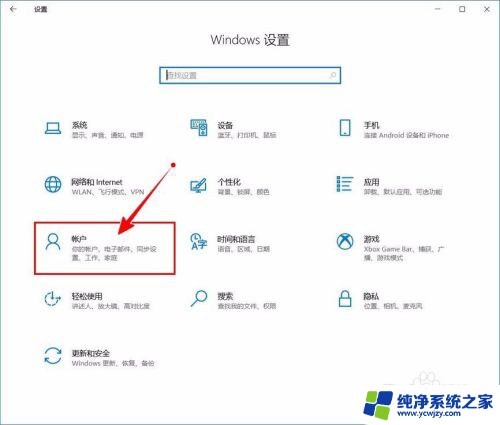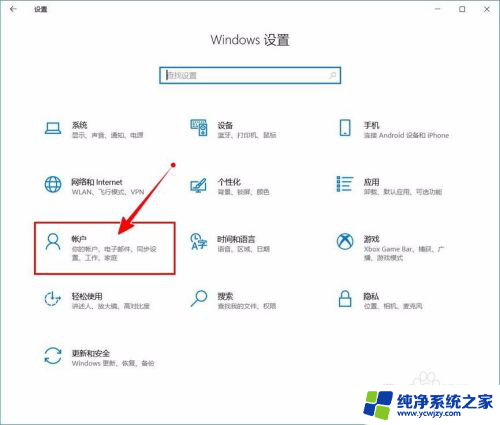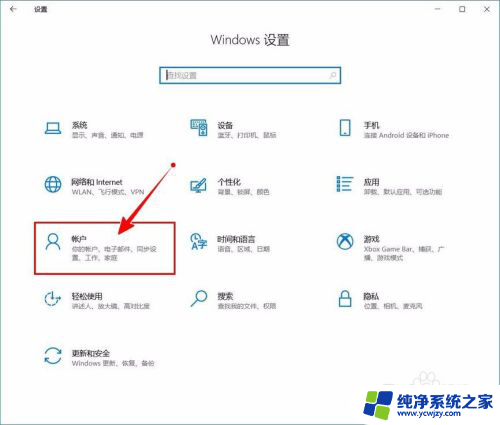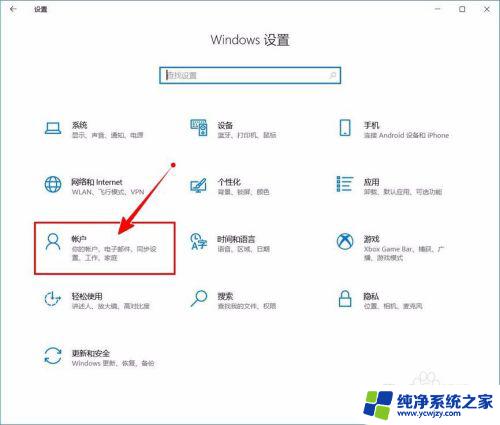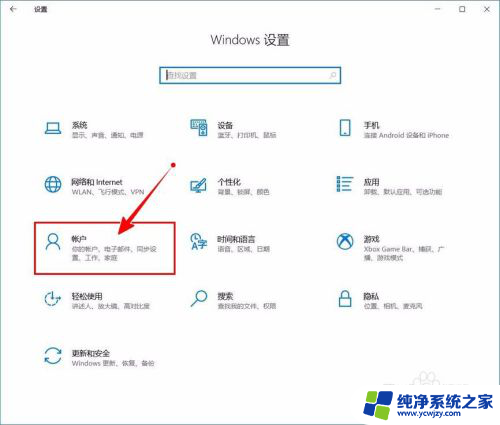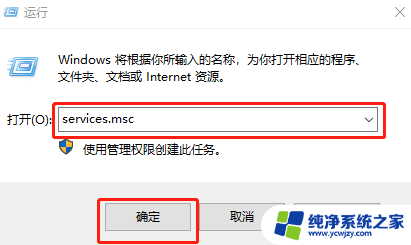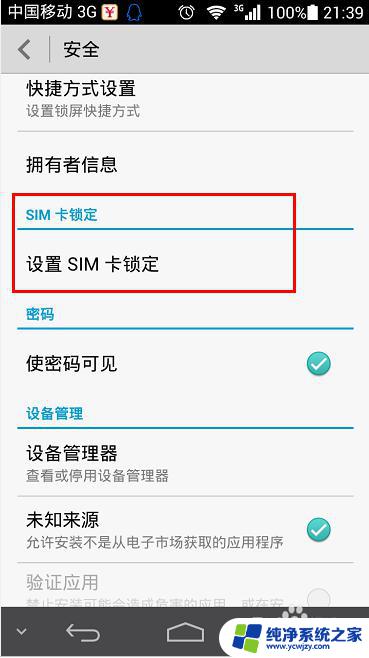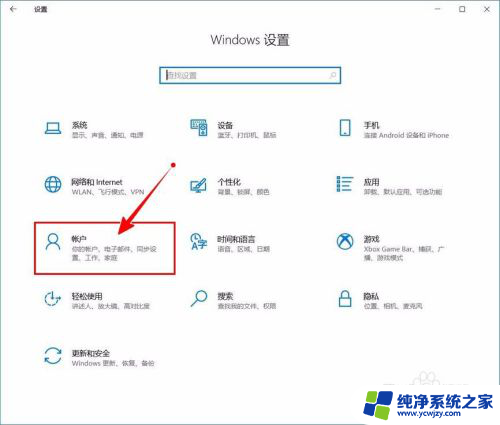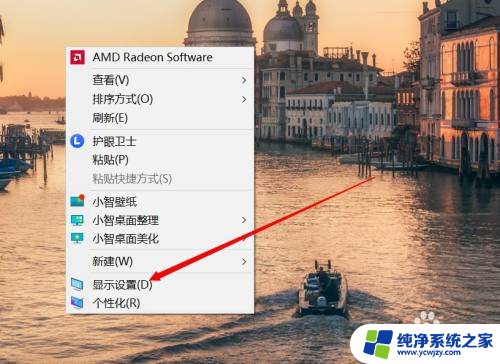戴尔电脑pin码怎么强制解除 Window 10关闭开机PIN码或密码的方法
更新时间:2023-11-24 12:43:02作者:yang
戴尔电脑pin码怎么强制解除,在现代社会中电脑已经成为人们生活中不可或缺的工具之一,有时候我们可能会因为一些原因忘记了电脑的PIN码或密码,导致无法正常使用电脑。而对于戴尔电脑用户来说,解除PIN码或密码似乎成为了一个难题。幸运的是有一些方法可以帮助我们强制解除戴尔电脑Window 10系统的PIN码或密码。在本文中我们将探讨一些简单而有效的方法,帮助戴尔电脑用户解决这个问题。
操作方法:
1.进入“Windows设置”,选择【账户】。
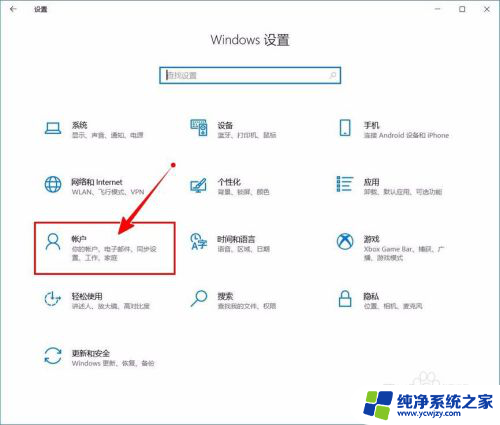
2.切换到【登录选项】设置。
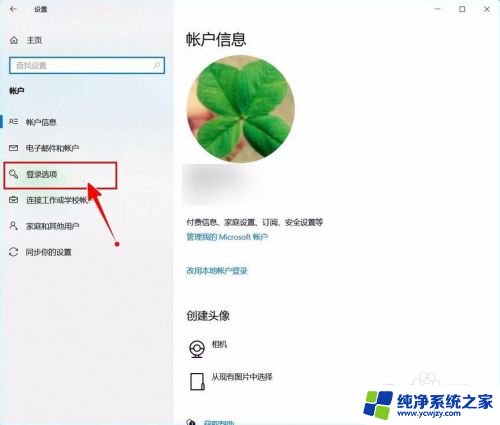
3.需要先删除PIN码。
点击PIN码选项。
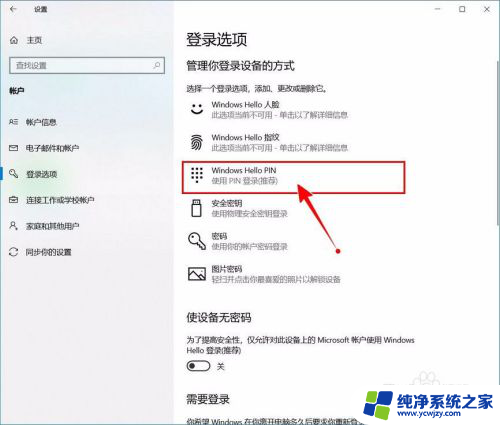
4.点击选择【删除】按钮。
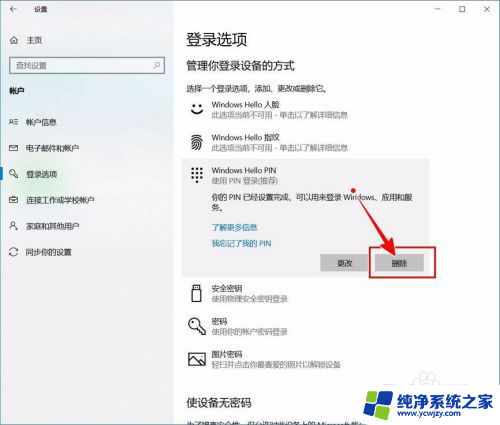
5.再次点击【删除】进行确认。
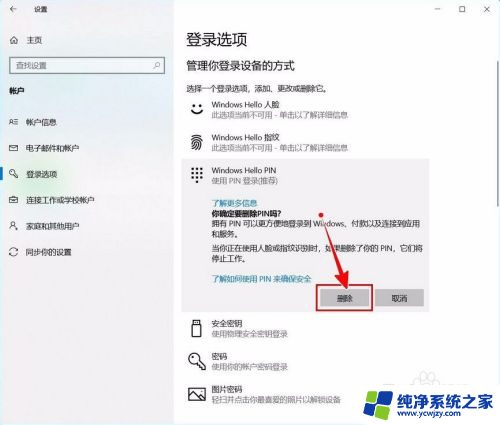
6.验证当前账户的账户密码(非PIN码)。
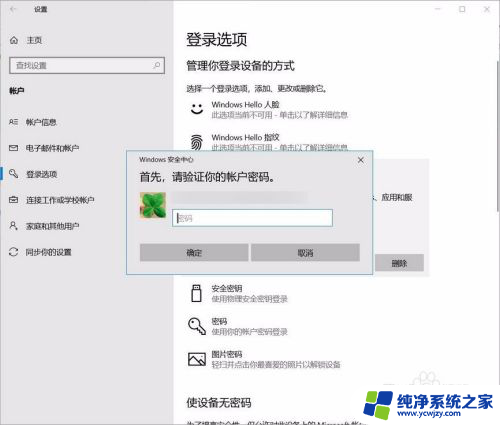
7.最后将“使设备无密码”设置为开启状态即可。
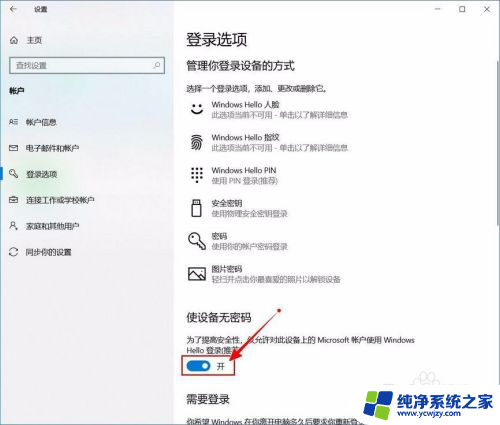
以上就是解除戴尔电脑PIN码的全部内容,如果遇到这种情况,您可以根据上面的操作来解决,非常简单快速,一步到位。